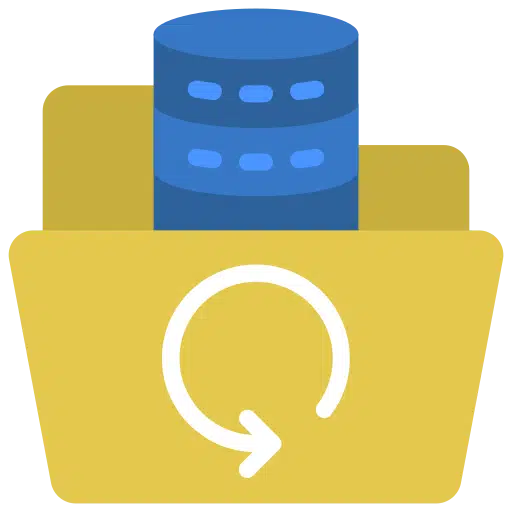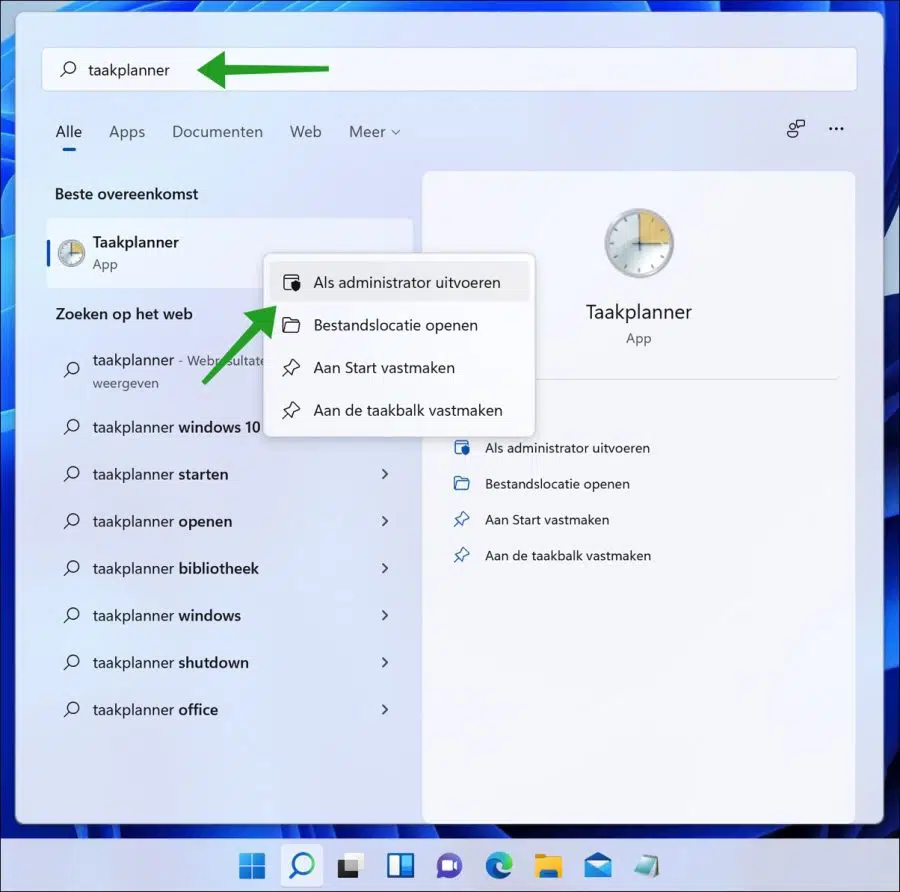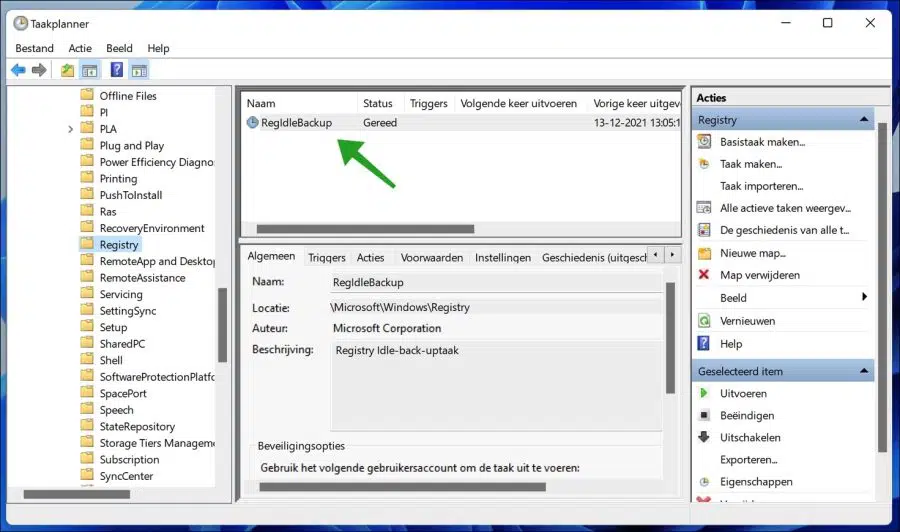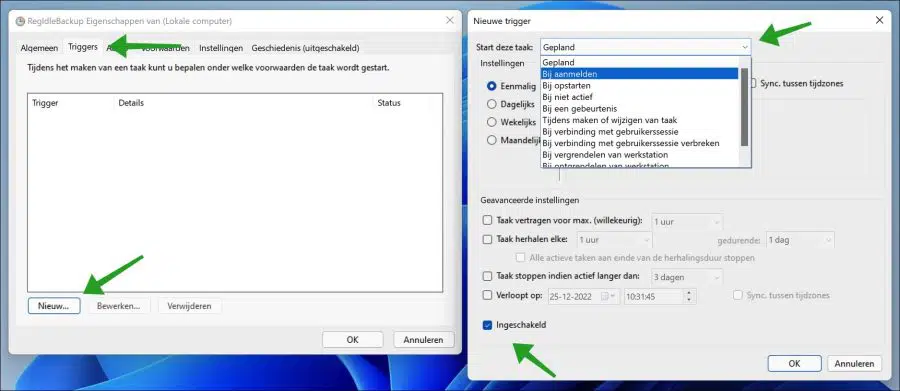Wenn Sie häufig Änderungen an Ihrem Windows 11- oder Windows 10-Computer vornehmen oder Software installieren und deinstallieren, empfiehlt es sich, die Windows-Registrierung automatisch zu sichern.
Der Windows-Registrierung ist eine zentrale hierarchische Datenbank, die in Windows 11/10 zum Speichern von Informationen verwendet wird, die zum Konfigurieren des Systems für einen oder mehrere Benutzer, Apps und Hardwaregeräte erforderlich sind.
Die Registrierung enthält jene Informationen, die Windows während der Nutzung ständig als Referenz benötigt, wie etwa Profile für jeden Benutzer, die auf dem Computer installierten Anwendungen und Eigenschafteneinstellungen für Ordner und App-Symbole, welche Hardware auf dem System vorhanden ist und welche Ports verwendet werden .
Das heißt, wenn Sie beim Bearbeiten der Windows-Registrierung einen Fehler machen oder eine Drittanbieter-App die Registrierung ändert, können Sie nicht herausfinden, welcher Teil geändert wurde. Selbst eine falsche Änderung der Windows-Registrierung kann die Windows-Installation beschädigen und Ihren Computer beschädigen startet nicht mehr. Daher ist es ratsam, eine vollständige zu haben Sicherung der Windows-Registrierung wenn Sie etwas an Ihrem Computer ändern.
Obwohl es möglich ist, die Windows-Registrierung manuell zu sichern, empfehle ich Ihnen, Ihren PC so einzustellen, dass die Registrierung automatisch gesichert wird. So funktioniert es.
Sichern Sie die Windows-Registrierung automatisch
Klicken Sie auf den Start-Button. Geben Sie im Suchfenster „Aufgabenplaner“ ein, klicken Sie mit der rechten Maustaste auf das Ergebnis und klicken Sie auf „Als Administrator ausführen“.
Gehen Sie im linken Bereich zu Taskplaner-Bibliothek > Microsoft > Windows > Registrierung und doppelklicken Sie dann auf „RegIdleBackup“.
Klicken Sie im Reiter „Trigger“ auf die Schaltfläche „Neu“, um einen Trigger zu erstellen. Ein Auslöser ist eine Aktion, bei der die Sicherung der Registrierung erstellt werden soll.
Sie haben verschiedene Auslöser, sodass Sie die Sicherungsaktion nach einem Zeitplan starten können. Sie können eine Aufgabe täglich, monatlich, wöchentlich und jährlich zu einem bestimmten Zeitpunkt planen. Es gibt mehrere Auslöser wie z
- Bei der Anmeldung.
- Am Anfang.
- Bei Inaktivität.
- Bei einer Veranstaltung.
- Während der Aufgabenerstellung oder -änderung.
- Beim Herstellen einer Verbindung zur Benutzersitzung.
- Wenn eine Verbindung zum Benutzer besteht, wird die Sitzung getrennt.
- Beim Sperren des Arbeitsplatzes.
- Beim Entsperren der Workstation.
Wählen Sie den gewünschten Trigger aus und passen Sie die Triggereinstellungen nach Bedarf an. Der externe Speicherort für die automatisch erstellte Windows-Registrierungssicherung befindet sich im Ordner: C:\Windows\System32\Config\RegBack\
Ich hoffe, das hat Ihnen geholfen. Vielen Dank fürs Lesen!
Lesen Sie auch: